Sistemlerin yeni ana sürümlerini kurmadan önce biraz beklemeyi tercih eden ve belirli bir sistemin nasıl çalıştığına dair çeşitli makaleler okuyan kişilerden biriyseniz, bu makale sizin için de faydalı olacaktır. Apple'ın, iOS ve iPadOS 11, watchOS 14 ve tvOS 7'ün yanı sıra yepyeni işletim sistemi macOS 14 Big Sur'u tanıtmasının üzerinden birkaç ay geçti. Birkaç hafta önce nihayet bu sistemin ilk genel sürümünün yayınlandığını gördük. . Gerçek şu ki kullanıcılar hiçbir şekilde macOS Big Sur'dan şikayetçi değil, tam tersi. Şu anda macOS 10.15 Catalina veya önceki bir sürümü çalıştırıyorsanız ve olası bir güncellemeyi düşünüyorsanız, aşağıda macOS Big Sur'da neler bekleyebileceğiniz hakkında daha fazla bilgi edinebilirsiniz.
Olabilir seninle ilgilenmek

Sonunda yeni bir tasarım
MacOS 11 Big Sur'da gözden kaçırılmayacak en önemli şey, kullanıcı arayüzünün yepyeni tasarımıdır. Kullanıcılar yıllardır macOS'un görünümünde bir değişiklik yapılmasını talep ediyorlardı ve sonunda bunu başardılar. MacOS 10.15 Catalina ve daha eski sürümleriyle karşılaştırıldığında Big Sur daha yuvarlak şekiller sunduğundan keskin olanlar kaldırılmıştır. Apple'a göre bu, Mac OS X'in piyasaya sürülmesinden bu yana macOS tasarımında yapılan en büyük değişiklik. Genel olarak macOS 11 Big Sur, size daha çok iPad'de olduğunuz izlenimini verebilir. Bu his kesinlikle kötü değil, aksine Apple bu yıl sistemin görünümünü bir bakıma bütünleştirmeye çalıştı. Ancak endişelenmeyin; yakın gelecekte macOS ve iPadOS birleşmesi gerçekleşmeyecek. Örneğin yeni Dock ve simgeleri, daha şeffaf bir üst çubuk veya yuvarlak uygulama pencereleri yeni tasarımda vurgulanabiliyor.
Kontrol ve bildirim merkezi
iOS ve iPadOS'e benzer şekilde macOS 11 Big Sur'da da yeni bir kontrol ve bildirim merkezi bulacaksınız. Bu durumda bile Apple, kontrol ve bildirim merkezini bulabileceğiniz iOS ve iPadOS'tan ilham aldı. Kontrol merkezinde Wi-Fi, Bluetooth veya AirDrop'u kolayca etkinleştirebilir/devre dışı bırakabilir veya ekranın ses düzeyini ve parlaklığını buradan ayarlayabilirsiniz. İki anahtara dokunarak üst çubuktaki Kontrol Merkezini kolayca açabilirsiniz. Bildirim merkezine gelince, artık iki yarıya bölünmüş durumda. Birincisi tüm bildirimleri içerir, ikincisi ise widget'ları içerir. Bildirim merkezine ekranın sağ üst köşesindeki geçerli saate dokunarak erişebilirsiniz.
safari 14
Diğer şeylerin yanı sıra teknoloji devleri daha iyi bir web tarayıcısı bulmak için sürekli yarışıyor. Safari tarayıcısı muhtemelen en sık Google Chrome tarayıcısıyla karşılaştırılır. Sunum sırasında Apple, Safari'nin yeni sürümünün Chrome'dan yüzde onlarca daha hızlı olduğunu söyledi. İlk lansmandan sonra Safari 14 tarayıcısının gerçekten çok hızlı ve iddiasız olduğunu göreceksiniz. Ayrıca Apple, tüm sistemi örnek alarak, daha sade ve daha şık, yeniden tasarlanmış bir tasarımla karşımıza çıktı. Artık arka planı değiştirebileceğiniz veya burada bireysel öğeleri gizleyebileceğiniz veya gösterebileceğiniz ana sayfayı da düzenleyebilirsiniz. Safari 14'te güvenlik ve gizlilik de güçlendirildi; artık izleyicilerin takibinin otomatik olarak engellenmesi sağlanıyor. Adres çubuğunun solundaki kalkan simgesine tıklayarak belirli bir sayfadaki izleyici bilgilerini görüntüleyebilirsiniz.

Haberler
Apple, macOS 11 Big Sur'un gelişiyle birlikte macOS için Mesajlar'ın geliştirilmesini tamamen sonlandırmaya karar verdi. Bu, 10.15 Catalina'nın bir parçası olarak macOS için Mesajlar'ın en son sürümünü bulacağınız anlamına gelir. Ancak bu kesinlikle Apple'ın Mesajlar uygulamasını tamamen kaldırdığı anlamına gelmiyor. Az önce kendi Proje Katalizörünü kullandı ve bunun yardımıyla mesajları iPadOS'tan macOS'a aktardı. Bu durumda bile benzerlik açıkça ortadadır. Daha hızlı erişim için macOS 11 Big Sur'daki Mesajlar'da konuşmaları sabitleyebilirsiniz. Ayrıca grup görüşmelerinde doğrudan yanıt verme veya bahsetme seçeneği de bulunmaktadır. Çok daha iyi çalışan, yeniden tasarlanan aramadan da bahsedebiliriz.
Olabilir seninle ilgilenmek

Widget'lar
Yukarıda, özellikle kontrol ve bildirim merkeziyle ilgili paragrafta yeniden tasarlanan widget'lardan bahsetmiştim. Bildirim merkezi artık iki "ekrana" bölünmüyor - yalnızca bir tanesi görüntüleniyor ve bu daha sonra iki bölüme ayrılıyor. Ve yeniden tasarlanan widget'lar, alt kısımda da olsa ikinci kısımda yer alıyor. Widget'lar söz konusu olduğunda bile Apple, widget'ların hemen hemen aynı olduğu iOS ve iPadOS 14'ten ilham aldı. Yeni widget'lar, yeniden tasarlanmış bir tasarıma ve daha modern bir görünüme sahip olmanın yanı sıra üç farklı boyut da sunuyor. Yavaş yavaş, üçüncü taraf uygulamalardan güncellenen widget'lar da görünmeye başlıyor ve bu kesinlikle sevindirici. Widget'ları düzenlemek için sağ üstteki geçerli saate dokunmanız, ardından bildirim merkezinde tamamen aşağı doğru kaydırmanız ve Widget'ları Düzenle'ye dokunmanız yeterlidir.

iPhone ve iPad'den uygulamalar
macOS 11 Big Sur işletim sistemi, diğer özelliklerin yanı sıra yepyeni M1 işlemcilere sahip Mac'lerde de çalışan ilk işletim sistemidir. M1 işlemcisini ilk kez duyuyorsanız Apple'ın Apple Silicon ailesine giren ilk bilgisayar işlemcisidir. Apple şirketi bu işlemciyle Intel'den Apple Silicon formundaki kendi ARM çözümüne geçişe başladı. M1 çipi Intel'in çiplerinden daha güçlü ama aynı zamanda çok daha ekonomik. ARM işlemciler iPhone'larda ve iPad'lerde (özellikle A serisi işlemciler) birkaç yıldır kullanıldığından, iPhone veya iPad'deki uygulamaları doğrudan Mac'te çalıştırma olasılığı vardır. M1 işlemcili bir Mac'iniz varsa, herhangi bir uygulamayı alabileceğiniz Mac'teki yeni App Store'a gitmeniz yeterlidir. Ayrıca iOS veya iPadOS üzerinden bir uygulama satın aldıysanız elbette ek bir satın alma işlemine gerek kalmadan macOS’ta da çalışacaktır.
Olabilir seninle ilgilenmek
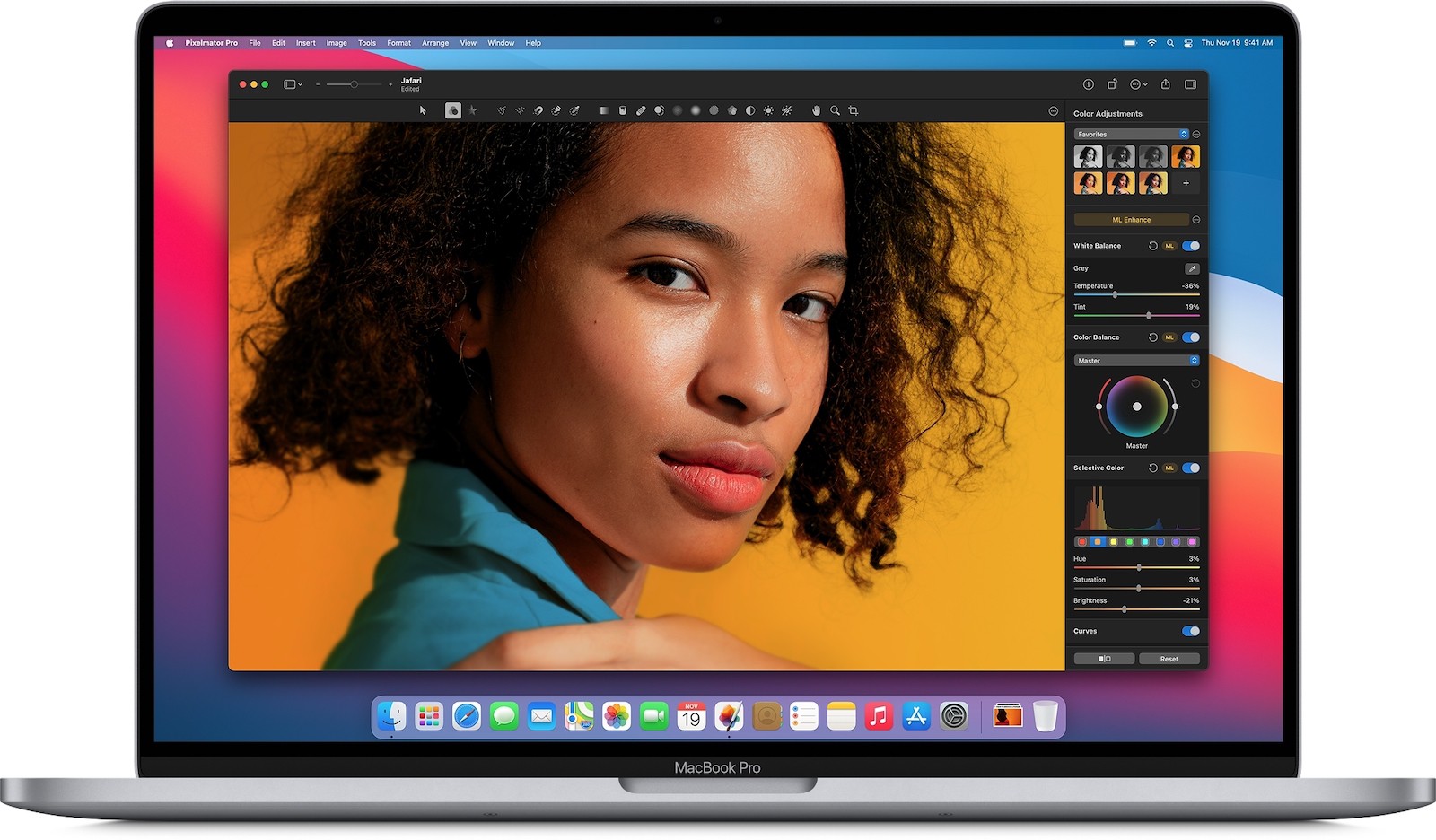
fotky
Yerli Fotoğraflar uygulaması da pek konuşulmayan bazı değişikliklere uğradı. İkincisi artık, örneğin yapay zeka tarafından "desteklenen" bir rötuş aracı sunuyor. Bu aracı kullanarak fotoğraflarınızdaki çeşitli dikkat dağıtıcı unsurlardan kolayca kurtulabilirsiniz. Daha sonra tek tek fotoğraflara başlıklar ekleyebilirsiniz; bu, fotoğrafları Spotlight'ta daha iyi bulmanıza yardımcı olacaktır. Daha sonra aramalar sırasında arka planı bulanıklaştırmak için efekti kullanabilirsiniz.
macOS Catalina vs. macOS Big Sur:
- Yeni tanıtılan Apple ürünlerini şu adresten satın alabilirsiniz: Alge, Mobil Acil Durum ya da sen iStore'lar











 Apple ile dünya çapında uçmak
Apple ile dünya çapında uçmak 












































Yani Safari 14 de farklı değil, Catalina için de mevcut.
Elbette biliyorum ama bu macOS Big Sur ile gelen bir güncelleme o yüzden yazıya dahil etmeye karar verdim.
Yeni grafikler bana göre. (öznel) görüş felaketi….
Mac Book Air – sistem 60. Zlatý Okna'dan 128 GB alıyor.